




适用范围:无网和有网的所有电脑,并且不需要用U盘启动。
在安装系统前,请备份C盘上的重要数据,系统重装会格式化C盘,如果C盘没有有用的资料,那就直接使用。下面推荐三种安装系统的方法,用户根据自己的情况选择最佳方案。
方法一:没有光盘、U盘的情况下安装
温馨提示:下载完上边的电脑系统之后,您可以将ISO系统拷贝至任意电脑使用,有网没网都可安装系统。以系统镜像win764.iso为例,在win764.iso系统镜像上点右键,选中解压到当前文件夹选项,如图:
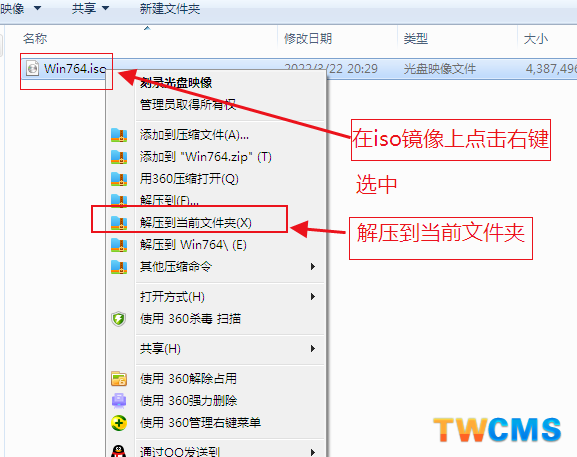
二、解压后如下图,打开[点我安装系统.exe]
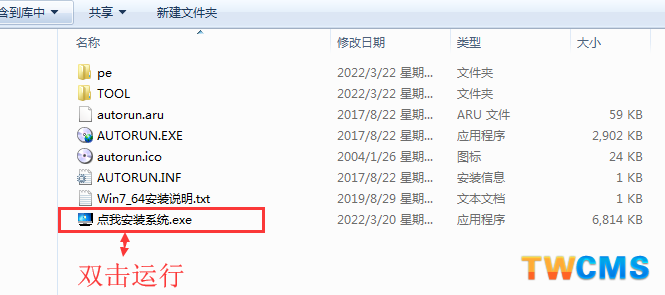
三、点击立即重装
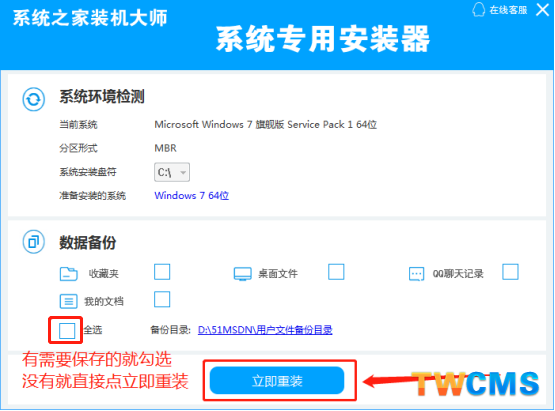
四、等待部署完成,点击"是",电脑会自动重启并完成安装,您只需等待系统安装完成即可。

可以复制到任意电脑安装系统使用。
方法二:U盘安装 —— 有U盘,适用于有经验的装机用户
到网站uzhuanjia.cn下载U盘启动盘制作工具,扫描下方二维码看教程,制作好u盘后,将iso系统复制到U盘里,按照教程一步步来,你就可以自己学会用U盘安装系统啦。(市场上的启动U盘制作工具大都带有流氓功能,会清洗掉我们预装的希沃等教学软件,安装他们的流氓软件,建议使用我们的U专家制作启动U盘。

方法三:在线重装 —— 无光盘,无U盘,无任何电脑装机知识的








